为 Mac OS X 中的所有应用程序制作单词和字符统计服务

虽然一些书写和文本应用程序将原生单词和字符计数器作为其内置功能集的一部分,但并非每个应用程序都如此。这可以通过创建一个 Mac OS X 服务来轻松改变,该服务将提供来自 Mac 上几乎任何可选择文本的字数和字符数。这意味着 TextEdit、Quick Look 预览面板等应用程序,甚至 Safari、Chrome、Firefox 等网络浏览器,都将获得可通过右键单击轻松访问的字数/字符计数功能。这可能是在本机不支持该功能的 Mac 应用程序中获得单词计数器的最佳方法。
Mac OS X 服务是使用脚本应用程序 Automator 创建的,它捆绑在所有版本的 Mac OS X 中。如果您是 Automator 的新手并且脚本的想法听起来难以抗拒,请不要担心,这设置极其简单,使用预先编写的代码,并且不需要特定的脚本编写能力。
如何在 Automator 中制作 Mac 字数统计服务
我们将使用名为“nslater”。它已经简短明了,因此无需重新发明轮子或自己重写。
- 启动位于 Mac OS X 的 /Applications/ 文件夹中的 Automator 应用程序(或使用 Spotlight / Launchpad 打开它
- 在 Automator 的初始屏幕上选择“服务”
- 选择 Automator 窗口左侧的搜索框,输入“run applescript”,然后将该操作拖放到右侧窗口
- 复制并粘贴 将来自 GitHub 的以下 AppleScript 代码添加到“运行 AppleScript”表单中:
- 保存服务并将其命名为相当简短的名称,例如“Count Characters & Words”
- 在 TextEdit 等应用程序中启动文本文件
- 选择所有文本或仅选择文本示例,然后右键单击(control+单击)鼠标按钮
- 转到“服务”菜单并选择“计算字符和单词数”选项
- 像这样在弹出窗口中查找所选文本的字数和字符数


<代码>运行{输入,参数}
告诉应用程序“系统事件”
将_appname设置为最前面为真的第一个进程的名称
结束告诉
设置word_count计算(输入为字符串)的字数
设置 character_count 以计算(输入为字符串)的字符
告诉应用程序 _appname
显示警报“” & word_count & “ words,” & character_count & “ characters”
结束告诉
返回输入
结束运行

现在您已经创建并保存了服务,让我们对其进行测试以确保其正常工作。应该没有问题,但是如果遇到错误,可能是因为上面的代码复制粘贴字符翻译出错了,可以直接复制代码试试 来自nslater的GitHub页面如果不是正常运行。
如何在任何 Mac OS X 应用程序中使用单词和字符统计服务
既然已经创建了该服务,您就可以在 Mac OS X 中几乎任何可以选择文本或单词的地方使用它。这不一定是文本编辑器或输入字段,它可以是不可编辑文档、网页或快速查看窗口中的原始文本,唯一必要的是文本是可选择的。这是它的工作原理:
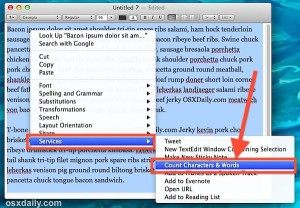
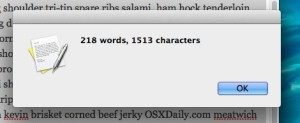
现在您已经确认单词计数器服务按预期运行,您可以继续并退出 Automator。该服务将保持不变。
该服务应立即转移到所有通过 Mac OS X 的应用程序,但如果您在“服务”菜单中没有看到可用的字符和单词计数器选项,您可能需要重新启动某些应用程序。 (旁注:您也可以使用终端来杀死所有系统服务,但这可能会产生意想不到的副作用,因此我们不会特别推荐它)。
如果您决定不需要此服务,您可以轻松删除它和其他服务从 Mac OS X 的“服务”菜单转到“系统偏好设置”中不太可能的位置。
